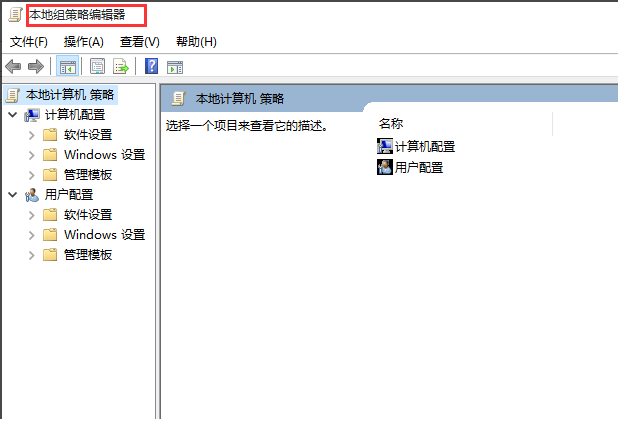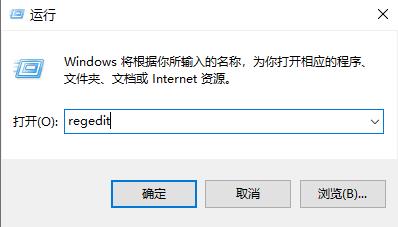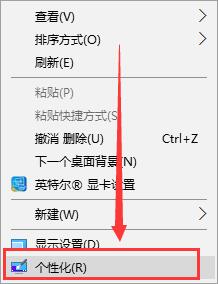- 作者:admin
- 时间:2024-05-21 03:39:14
Win7关闭自动更新的方法及注意事项
Windows 7是一个广受欢迎的操作系统,但随着微软对该操作系统的支持终止,一些用户开始考虑关闭自动更新功能,以避免可能出现的兼容性问题或不必要的麻烦。下面将介绍一些关闭Win7自动更新的有效方法,并提醒您注意一些关键事项。
方法一:通过控制面板关闭自动更新
1. 打开控制面板:点击开始菜单,选择“控制面板”。
2. 进入Windows更新设置:在控制面板窗口中,选择“系统和安全”,然后点击“Windows 更新”。
3. 更改自动更新设置:在“Windows 更新”窗口中,点击左侧的“更改设置”链接。
4. 关闭自动更新:在“重要更新”部分下拉菜单中选择“从不检查更新(不推荐)”选项,并确保下方的“推荐更新”和“微软产品”选项也设置为“从不检查更新”。
5. 确认更改:点击“确定”按钮保存更改。
方法二:通过组策略编辑器关闭自动更新
1. 打开组策略编辑器:按下Win + R键,输入"gpedit.msc"并回车,打开组策略编辑器。
2. 前往Windows更新设置:在组策略编辑器窗口中,依次展开"计算机配置"、"管理模板"、"Windows 组件"、"Windows 更新"。
3. 更改自动更新设置:找到右侧的“配置自动更新”并双击打开。
4. 关闭自动更新:在“配置自动更新”窗口中,选择“已禁用”选项,并点击“确定”按钮保存更改。
注意事项:
- 及时安装重要更新:关闭自动更新后,您需要自己确保及时安装重要的安全更新,以保护系统免受潜在的安全威胁。
- 定期检查更新:建议您定期检查Windows更新,确保操作系统的稳定性和安全性。
- 谨慎关闭全部更新功能:关闭全部更新功能可能导致系统漏洞,增加安全风险,请根据自身需求谨慎选择关闭的更新类型。
总之,关闭Win7自动更新需要根据个人需求谨慎操作,遵循安全性和稳定性的原则。通过上述方法关闭自动更新后,您可以自由选择何时进行系统更新,以提升操作系统的使用体验。
感谢您阅读本文,希望以上内容对您关闭Win7自动更新有所帮助!